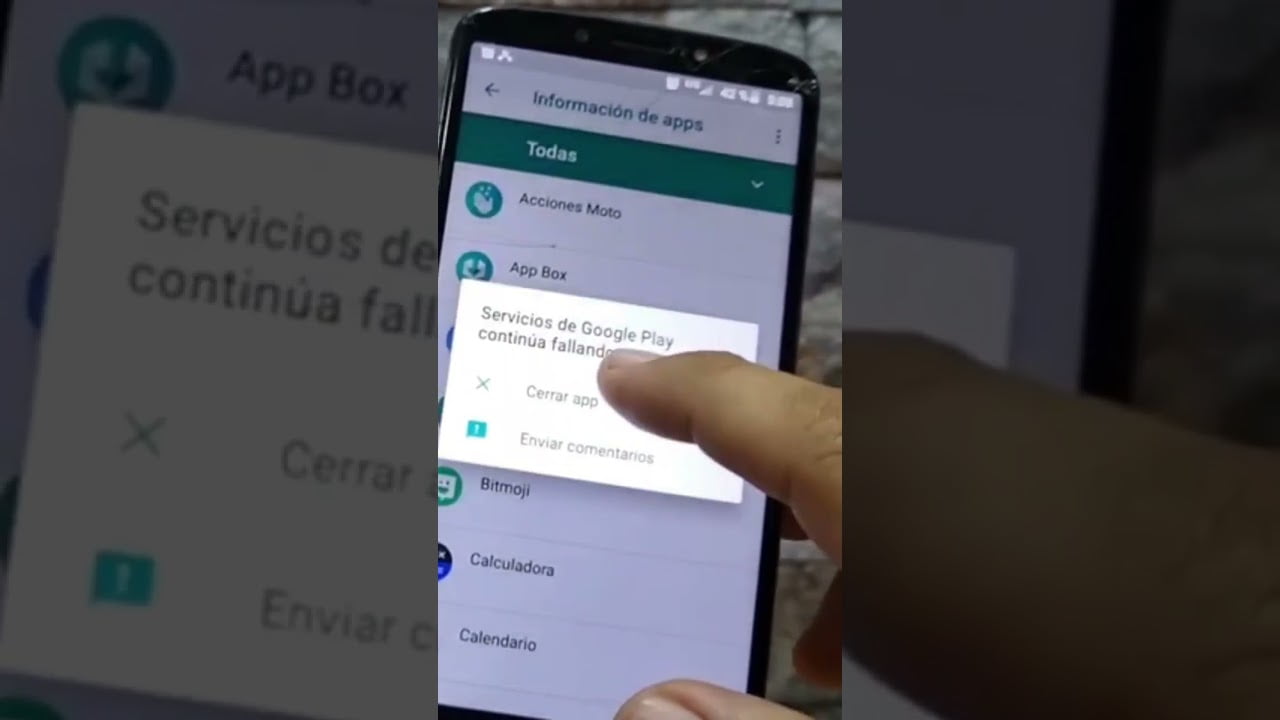Chromecast es un dispositivo que te permite transmitir contenido desde tu teléfono, tableta o computadora a tu televisor. Es una herramienta útil para aquellos que disfrutan de ver películas, series o videos en línea, ya que permite una experiencia de visualización más grande y cómoda. En este artículo, te enseñaremos cómo activar el Chromecast en tu televisión para que puedas disfrutar de todo tu contenido favorito en la pantalla grande.
¿Cómo activar Chromecast en la tele?
Si acabas de adquirir un Chromecast y no sabes cómo activarlo en tu televisor, sigue leyendo para conocer los sencillos pasos que debes seguir.
Lo que necesitas
Antes de empezar, asegúrate de tener lo siguiente:
- Un Chromecast
- Un televisor con puerto HDMI
- Un dispositivo móvil (smartphone o tablet) o una computadora conectada a la misma red Wi-Fi que el Chromecast
Pasos a seguir
Una vez que tengas todo lo necesario, sigue estos pasos:
- Conecta el Chromecast al puerto HDMI de tu televisor.
- Conecta el Chromecast a una fuente de alimentación mediante el cable USB que viene en la caja.
- Enciende tu televisor y selecciona el puerto HDMI al que conectaste el Chromecast.
- En tu dispositivo móvil o computadora, descarga la aplicación de Google Home.
- Abre la aplicación y sigue las instrucciones para configurar el Chromecast en tu red Wi-Fi.
- Una vez que hayas configurado el Chromecast, podrás enviar contenido desde tu dispositivo móvil o computadora al televisor.
¡Listo! Ahora ya sabes cómo activar Chromecast en la tele. Disfruta de tus series, películas y videos favoritos en la pantalla grande.
¿Cómo saber si mi TV funciona con Chromecast?
Si estás pensando en activar el Chromecast en tu TV, lo primero que debes saber es si tu televisor es compatible con este dispositivo de transmisión de contenido.
Para saber si tu TV funciona con Chromecast, debes comprobar que tenga una entrada HDMI. Este es el puerto que necesitarás para conectar el Chromecast.
Además, si tu televisor es inteligente y tiene acceso a aplicaciones como Netflix o YouTube, es muy probable que sea compatible con Chromecast. De hecho, muchos televisores inteligentes tienen la opción de utilizar el Chromecast de forma integrada.
Si no estás seguro de si tu TV es compatible, puedes consultar la página de soporte de Google para obtener una lista completa de los televisores compatibles con Chromecast.
¡Conecta el dispositivo y comienza a disfrutar de todo el contenido en tu pantalla grande!
¿Qué hacer si no aparece el Chromecast?
Si estás tratando de activar tu Chromecast en tu TV y no aparece en la lista de dispositivos disponibles, no te preocupes. Aquí te dejamos algunos pasos que puedes seguir para solucionar este problema:
1. Verifica la conexión: Asegúrate de que tanto tu Chromecast como tu dispositivo móvil o computadora estén conectados a la misma red Wi-Fi. Si no es así, conéctalos a la misma red.
2. Reinicia el Chromecast: Desconecta el Chromecast del enchufe y vuelve a conectarlo después de unos segundos. Espera a que se encienda y verifica si aparece en la lista de dispositivos disponibles.
3. Reinicia tu dispositivo móvil o computadora: A veces, el problema puede estar en el dispositivo que estás usando para transmitir contenido al Chromecast. Reinicia tu dispositivo y verifica si aparece en la lista de dispositivos disponibles.
4. Verifica la configuración de red: Si sigues teniendo problemas, verifica que tu red Wi-Fi tenga las configuraciones adecuadas para permitir la conexión del Chromecast. Si es necesario, contacta a tu proveedor de internet para obtener ayuda.
Siguiendo estos pasos, deberías poder solucionar el problema y ver tu Chromecast en la lista de dispositivos disponibles para transmitir contenido a tu TV.
¿Cómo configurar una nueva red Wi-Fi en Chromecast?
Configurar una nueva red Wi-Fi en Chromecast es muy fácil y rápido. Sigue estos pasos para hacerlo:
Paso 1: Conecta Chromecast a tu TV y enciéndelo
Conecta el dispositivo Chromecast a un puerto HDMI en tu TV y asegúrate de que esté encendido.
Paso 2: Descarga la aplicación Google Home
Descarga la aplicación Google Home en tu dispositivo móvil desde la tienda de aplicaciones correspondiente.
Paso 3: Conecta tu dispositivo móvil a la misma red Wi-Fi que Chromecast
Conecta tu dispositivo móvil a la misma red Wi-Fi a la que deseas conectar Chromecast.
Paso 4: Abre la aplicación Google Home y selecciona Chromecast
Abre la aplicación Google Home en tu dispositivo móvil y selecciona el dispositivo Chromecast que deseas configurar.
Paso 5: Configura la nueva red Wi-Fi en Chromecast
Selecciona la opción «Configuración» en la aplicación Google Home y luego selecciona «Red Wi-Fi». Ingresa los detalles de la nueva red Wi-Fi a la que deseas conectar Chromecast y sigue las instrucciones en pantalla para completar la configuración.
Paso 6: Verifica que Chromecast esté conectado a la nueva red Wi-Fi
Una vez que hayas completado la configuración, verifica que Chromecast esté conectado a la nueva red Wi-Fi seleccionando la opción «Dispositivos» en la aplicación Google Home y seleccionando el dispositivo Chromecast correspondiente.
¡Listo! Ahora puedes disfrutar de la transmisión de contenido desde tu dispositivo móvil a tu TV a través de Chromecast.